Capturas de Pantalla
En esta página puede ver varias capturas de pantalla del IndexAuthor. Las capturas de pantalla están disponibles para los sistemas operativos Windows 10, Windows 7 y Windows XP. Puede cambiar el sistema operativo mostrado con los enlaces debajo de las capturas de pantalla.
La primera captura de pantalla muestra la página de inicio, que aparece cada vez que inicia el IndexAuthor. En esta página, todas las funciones se explican brevemente y puede hacer clic directamente en las funciones para acceder a las ventanas correspondientes.
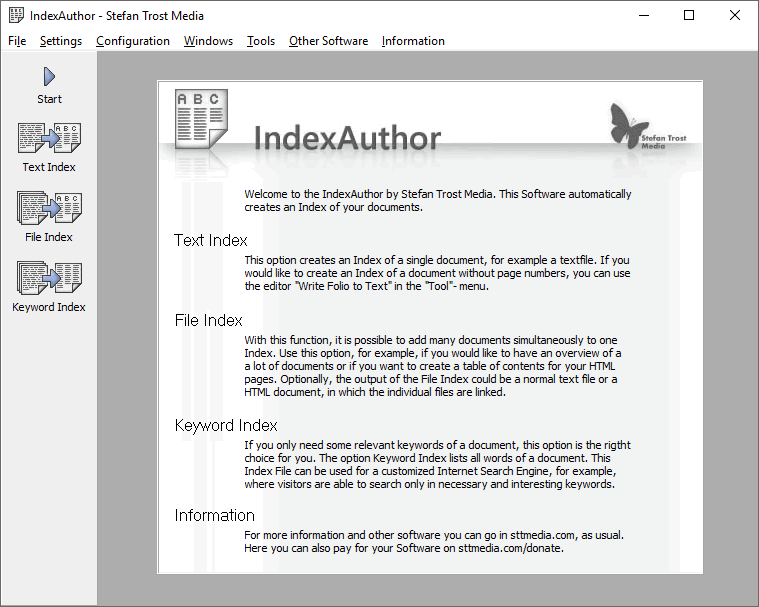
Windows 10 - Windows 7 - Windows XP
Si desea cambiar la función en el programa, puede usar el menú principal o la barra de la izquierda.
Índice de Texto
La siguiente captura de pantalla se toma de la función Índice de Texto. Después de elegir su fuente, se lo llevará a esta ventana en la que se pueden ajustar los números de página. Normalmente, el Index Author puede leer los números de página automáticamente, pero puede ajustarlos individualmente aquí. El primer número en la lista se refiere al nombre de la página y el segundo a la línea correspondiente del texto.
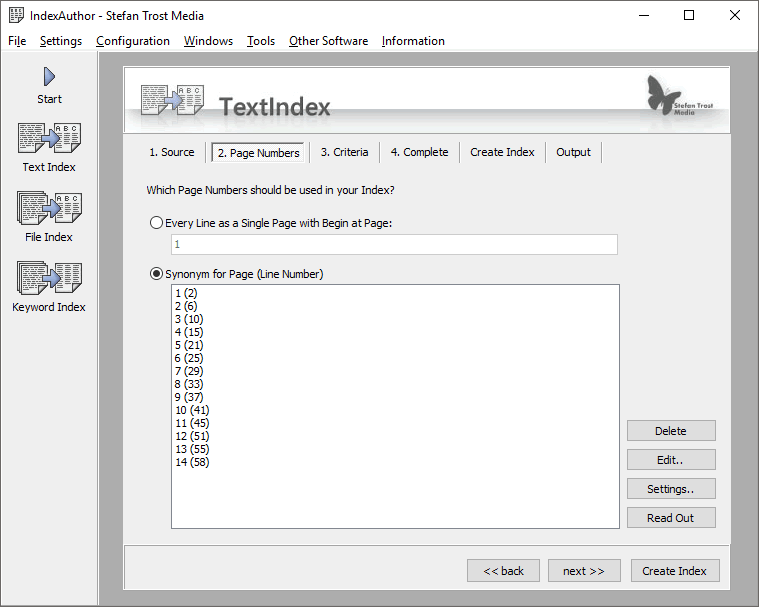
Windows 10 - Windows 7 - Windows XP
Si está satisfecho con todas las configuraciones, puede hacer clic en "Create Index". Luego vendrá a la ventana que puede ver en la siguiente imagen. Este índice no contiene muchas entradas porque hemos configurado para buscar solo palabras específicas en la lista positiva.
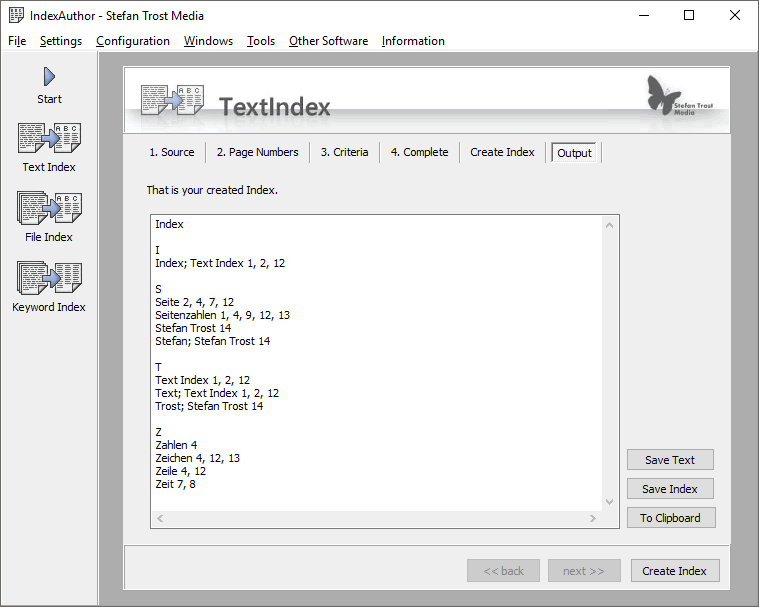
Windows 10 - Windows 7 - Windows XP
Normalmente, puede usar la configuración estándar de Index Author y crear su índice inmediatamente después de elegir la fuente. Sin embargo, todavía es posible hacer muchos cambios. Por ejemplo, puede buscar palabras exactas para su índice o definir otros nombres para sus números de página.
Índice de Archivos
A continuación, encontrará algunas capturas de pantalla de la función de índice de archivos. En la primera ventana, que se puede ver abajo, se lee la fuente. Si lo desea, puede buscar archivos adicionales en los archivos HTML especificados siguiendo los enlaces.
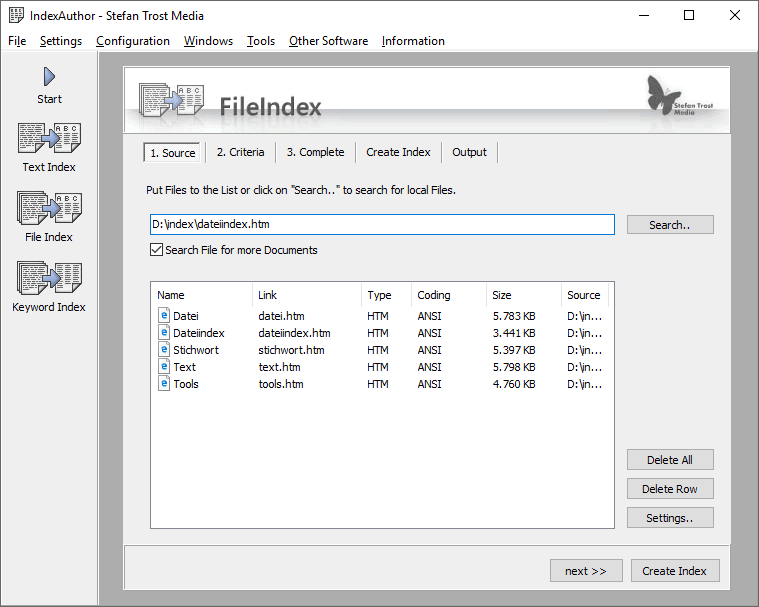
Windows 10 - Windows 7 - Windows XP
Luego puede configurar algunos parámetros para crear su índice. Por ejemplo, las palabras se pueden eliminadas de acuerdo con ciertos criterios o puede definir la apariencia del dibujo. Aunque hay muchas formas de crear su índice definido por el usuario, también puede omitir estos pasos porque los valores predefinidos funcionan bien en la mayoría de los casos.
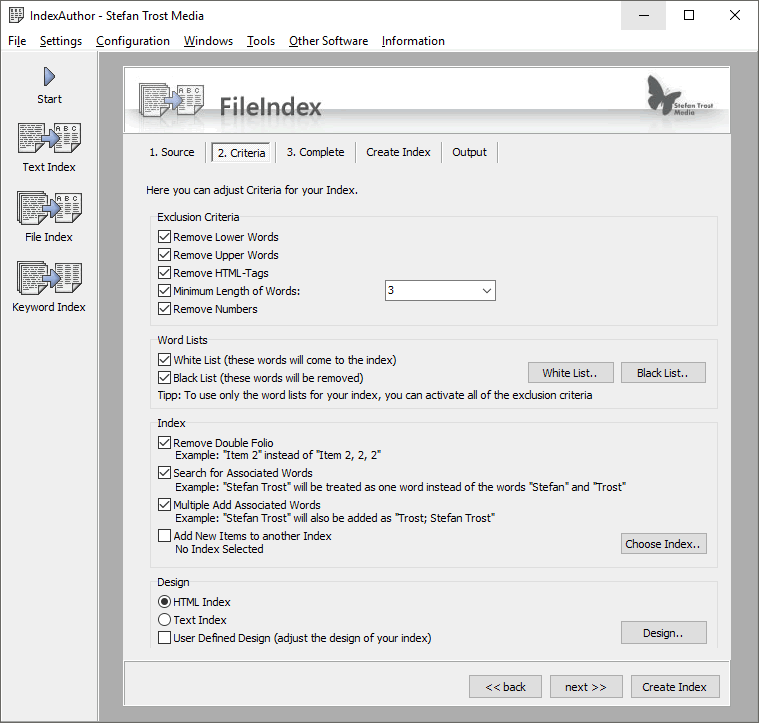
Windows 10 - Windows 7 - Windows XP
Si luego hace clic en "Create Index", accede a esta ventana. Aquí, se ha creado un índice HTML con los parámetros estándar. Los enlaces detrás de las entradas están directamente conectados a los documentos correspondientes. Para mayor claridad, solo se buscaron unas pocas palabras específicas. Por lo tanto, este índice parece muy raro.
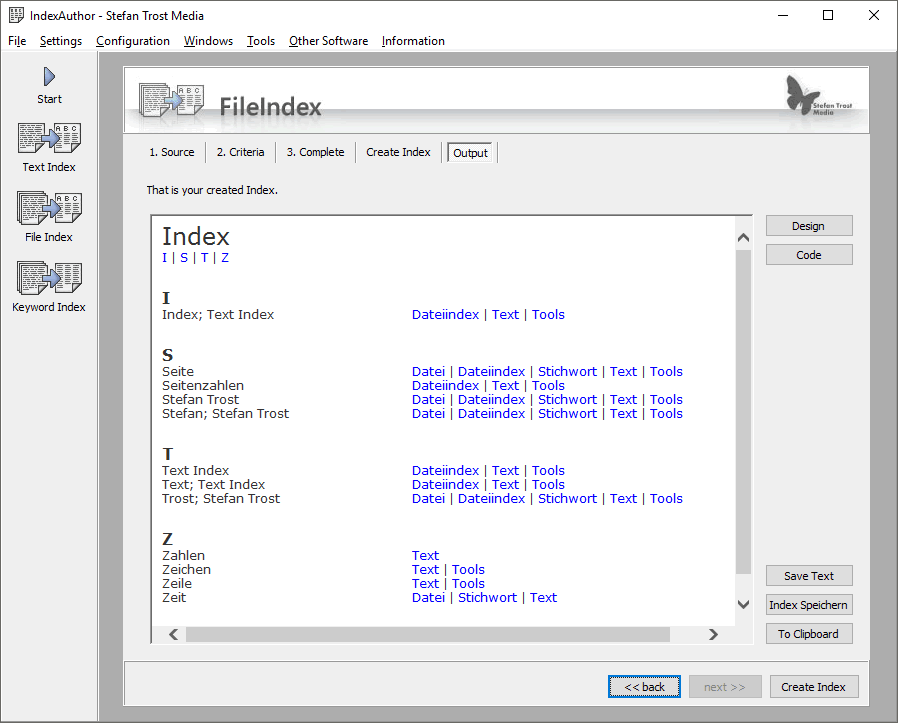
Windows 10 - Windows 7 - Windows XP
Por supuesto, también puede hacer clic directamente en "Create Index" después de seleccionar una fuente. Entonces llega inmediatamente a esta ventana sin tener que mirar las otras ventanas. En la sección de ayuda, puede aprender en detalle cómo funciona exactamente.
Configuraciones
Puede modificar su índice como desee y personalizar el diseño en consecuencia. En esta captura de pantalla, verá una de las muchas ventanas donde puede configurar el diseño HTML.
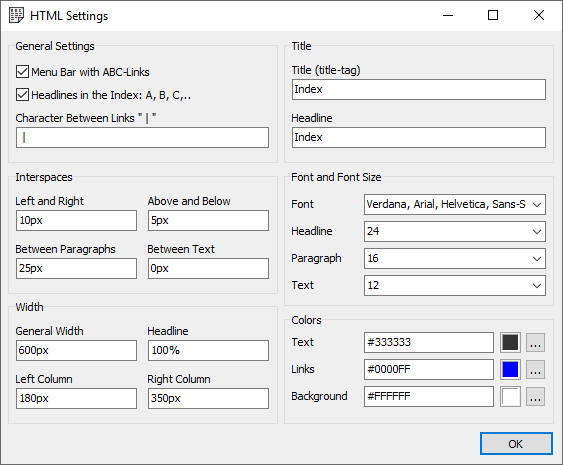
Windows 10 - Windows 7 - Windows XP
Nota
Las capturas de pantalla se crearon con el Clipboard Saver. Con esta herramienta, puede guardar automáticamente capturas de pantalla en cualquier formato y también puede escalar o editar el gráfico simultánea de acuerdo con sus deseos.